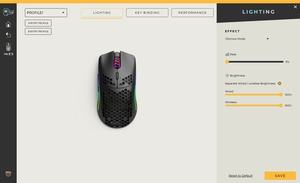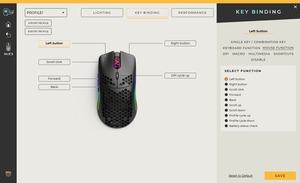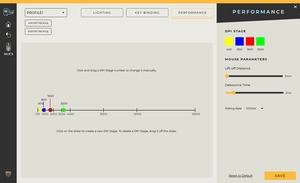Die Maus im Detail
Werbung
Ausgeliefert wird die Glorious Model O in einem weiß/orangenen Karton. In diesem Karton befinden sich dann neben der Maus selbst noch ein Ladekabel mit einer Länge von 2 Metern, sowie ein USB-Dongle, mit dessen Hilfe die Verbindung zum Computer hergestellt wird. Damit der Dongle näher an der Maus platziert werden kann, ist noch ein Adapter dabei. Zudem erhält man eine kurze Anleitung, in der alle wichtigen Schritte beschrieben werden.
Die Maus ist wie auch die anderen Modelle aus dem Haus PC Gaming Race auf ein sehr leichtes Gesamtgewicht ausgerichtet. Entsprechend wurde das Gehäuse mit einer Wabenstruktur versehen, um so Material und dadurch auch Gewicht zu sparen. Die Waben sind im Vergleich mit der Model D etwas kleiner. Unter den Waben kann man eine Art Skelett erkennen, das der Maus trotz des fehlenden Materials eine gute Festigkeit verleiht. Von oben betrachtet finden wir dann zwei Haupttasten, und zwischen den beiden Haupttasten sitzen das Mausrad mit seiner RGB-Beleuchtung und der Button zum Wechseln der DPI-Stufe.
Die linke Seite der Maus ist nicht mit einer Wabenstruktur versehen, aber auch ein Gripgummi ist nicht vorhanden. Dominiert wird die linke Seite durch das Herstellerlogo und die beiden in schwarz gehaltenen Daumentasten. Die rechte Seite der Maus ist relativ unspektakulär, und wir findet dort lediglich den Schriftzug "Glorious" vor, weitere Zusatztasten sind nicht vorhanden.
Die Unterseite einer Maus ist meistens nicht sehr spektakulär und auch bei der Model O Wireless finden wir keine großen Besonderheiten vor. Wie zu erwarten, ist auch die Unterseite mit der bereits auf der Oberseite zu findenden Wabenstruktur versehen. In den jeweiligen Ecken befinden sich dann die Mausgleiter. Der Sensor selbst sitzt sich nicht ganz in der Mitte der Maus. Links neben dem Sensor befindet sich eine LED, welche die aktuelle DPI-Stufe anzeigt, und rechts neben dem Sensor wurde der Wählschalter zum Ein- und Ausschalten der Maus platziert.
Da es sich um eine Wireless-Maus handelt, wird lediglich der Dongle in einen freien USB-Steckplatz gesteckt, danach kann die Maus auch direkt verwendet werden. Neben dem Dongle für die Verbindung liegt auch noch ein USB-A- auf USB-C-Ladekabel mit dabei. Der Dongle kann über das Kabel und einen beiliegenden Adapter auch näher an der Maus platziert werden, um so eine bessere Verbindung und Übertragung zu gewährleisten. Das Ladekabel weist eine Länge von 2 Metern auf.
Die Software
Wie es sich für eine moderne Gamingmaus gehört, gibt es eine hauseigene Software, die "Glorious Core", mit deren Hilfe man die Maus an seine eignen persönlichen Vorlieben anpassen kann. So lassen sich die Einstellungen der Maus in drei Bereichen justieren. Der erste Bereich beschäftigt sich nur mit der RGB-Beleuchtung der Maus, und man hat die Möglichkeit, insgesamt acht unterschiedliche Effekte einzustellen. Die Effekte können dann noch in Farbe, Geschwindigkeit und Helligkeit angepasst werden. Leider kann nicht für das Mausrad und die seitlichen Bereiche ein unterschiedlicher Effekt oder eine abweichende Farbe hinterlegt werden. Dafür kann die Helligkeit je nach Verbindungsmethode eingestellt werden. So kann beispielsweise bei einer drahtlosen Verbindung die Helligkeit reduziert werden, damit Akkuleistung gespart wird.
Im zweiten Bereich "Key Binding" kann dann für jede Taste eine Funktion festgelegt werden. Im Auslieferungszustand ist die Taste unter dem Mausrad als DPI-Switch eingestellt. Es lässt sich aber auch eine andere Funktion zuweisen wie beispielsweise ein Makro oder auch eine Multimediafunktion. Dies kann auch für jede andere Taste durchgeführt werden. Auch das Zuweisen von Tastaturbefehlen ist über die Software möglich. Die Makroaufzeichnung erfolgt direkt bei der Zuweisung.
Im letzten Abschnitt "Performance" können vier unterschiedliche DPI-Stufen hinterlegt werden. Jede DPI-Stufe erhält eine Identifikationsfarbe, die über die LED an der Unterseite der Maus angezeigt wird. Des Weiteren lässt sich die Lift-off-Distance einstellen und auch die Debounce-Time. Die Debounce-Time steht für die Auslöseverzögerung der Tasten. Diese kann verkürzt oder auch verlängert werden. Dabei sollte man jedoch Vorsicht walten lassen, denn eine "falsche" Einstellung kann zu ungewollten Doppel-Klicks führen.
Alle Einstellungen können in drei unterschiedlichen Profilen gespeichert werden, um somit immer ein passendes Profil für die jeweilige Situation zu haben. Jedes dieser Profile kann exportiert werden, um es dann an einem anderen Gerät wieder importieren zu können. Durch einen Export kann natürlich auch ein Backup angelegt werden, um ggf. unterschiedliche Einstellungen zu testen.